金山文档电脑版换行输入的方法教程
时间:2023-08-16 13:59:29作者:极光下载站人气:0
金山文档是一款非常好用的办公软件,很多小伙伴都在使用。在金山文档中如果我们希望换行输入,小伙伴们知道具体该如何进行操作吗,其实操作方法是非常简单的,只需要进行几个非常简单的操作步骤就可以了。小编这里为小伙伴们分享两种比较常用的方法,步骤操作起来都是非常简单的,小伙伴们可以打开自己的软件后跟着步骤分别操作一下,看看不同的方法操作起来有什么不同之处。如果小伙伴们还没有金山文档,可以在文末处下载,方便后续使用。接下来,小编就来和小伙伴们分享具体的操作步骤了,有需要或者是有兴趣了解的小伙伴们快来和小编一起往下看看吧!
操作步骤
第一步:点击打开电脑版金山文档,新建或者打开一个表格文件;
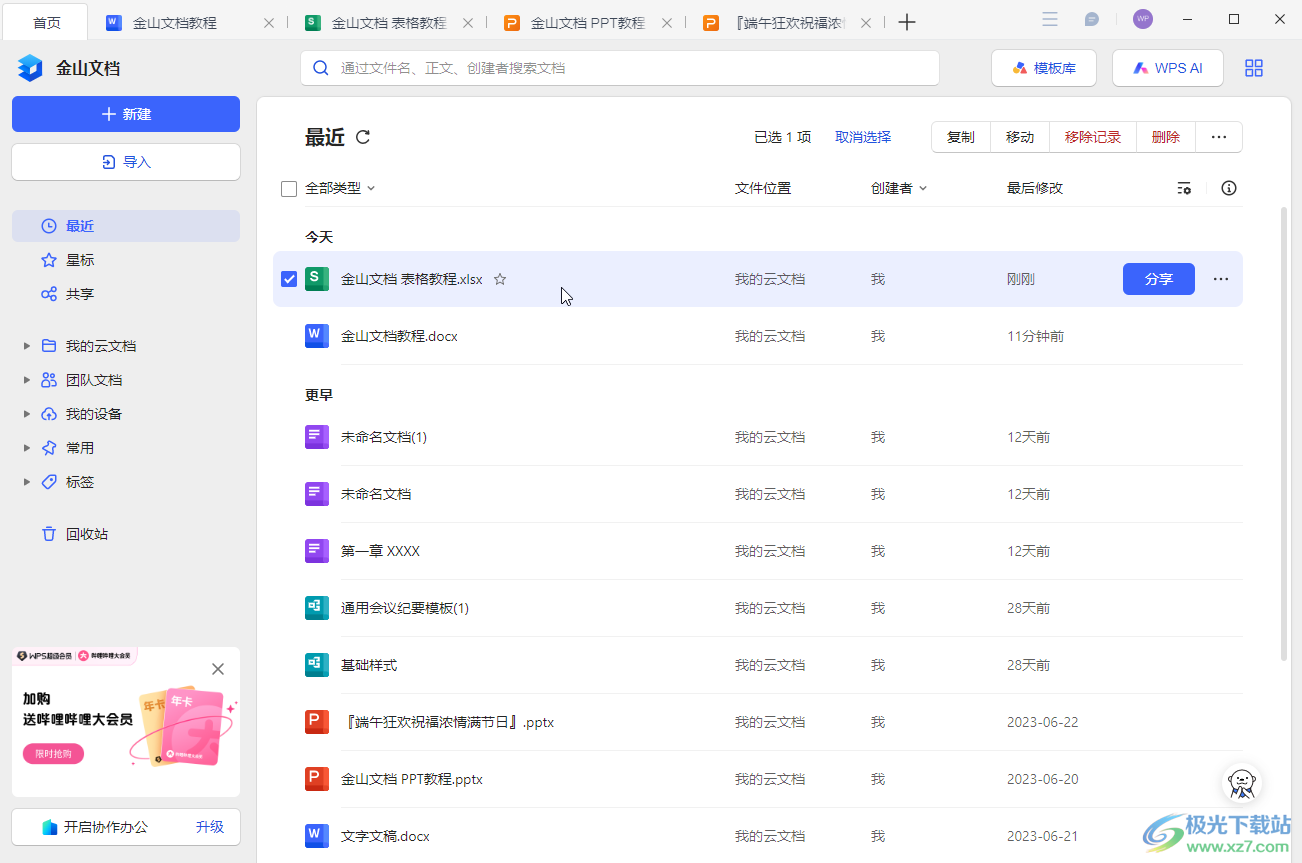
第二步:方法1.选中需要设置自动换行的单元格,在“开始”选项卡中点击开启“换行”(有灰色底纹即为开启状态);
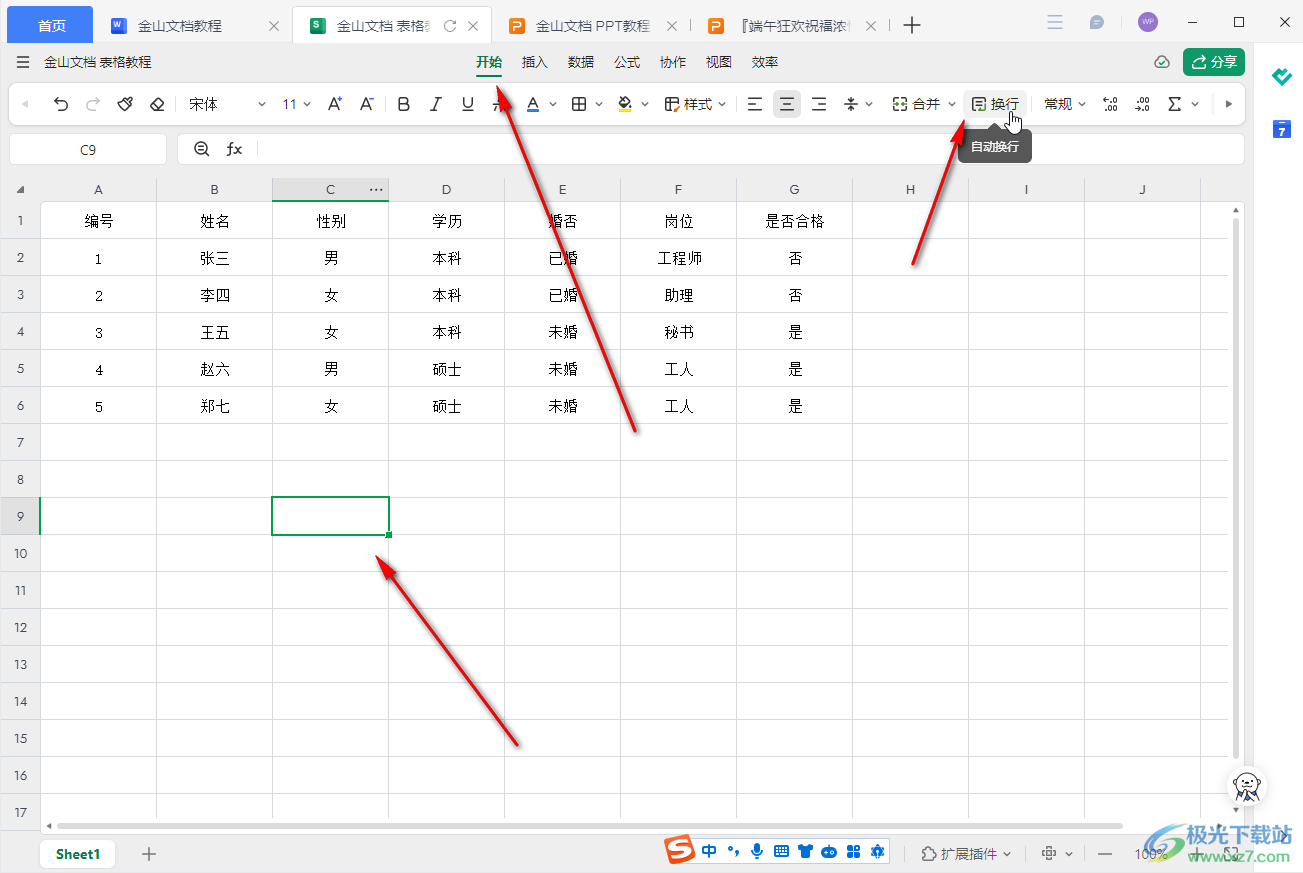
第三步:输入内容,到单元格原本的宽度时会自动换行;
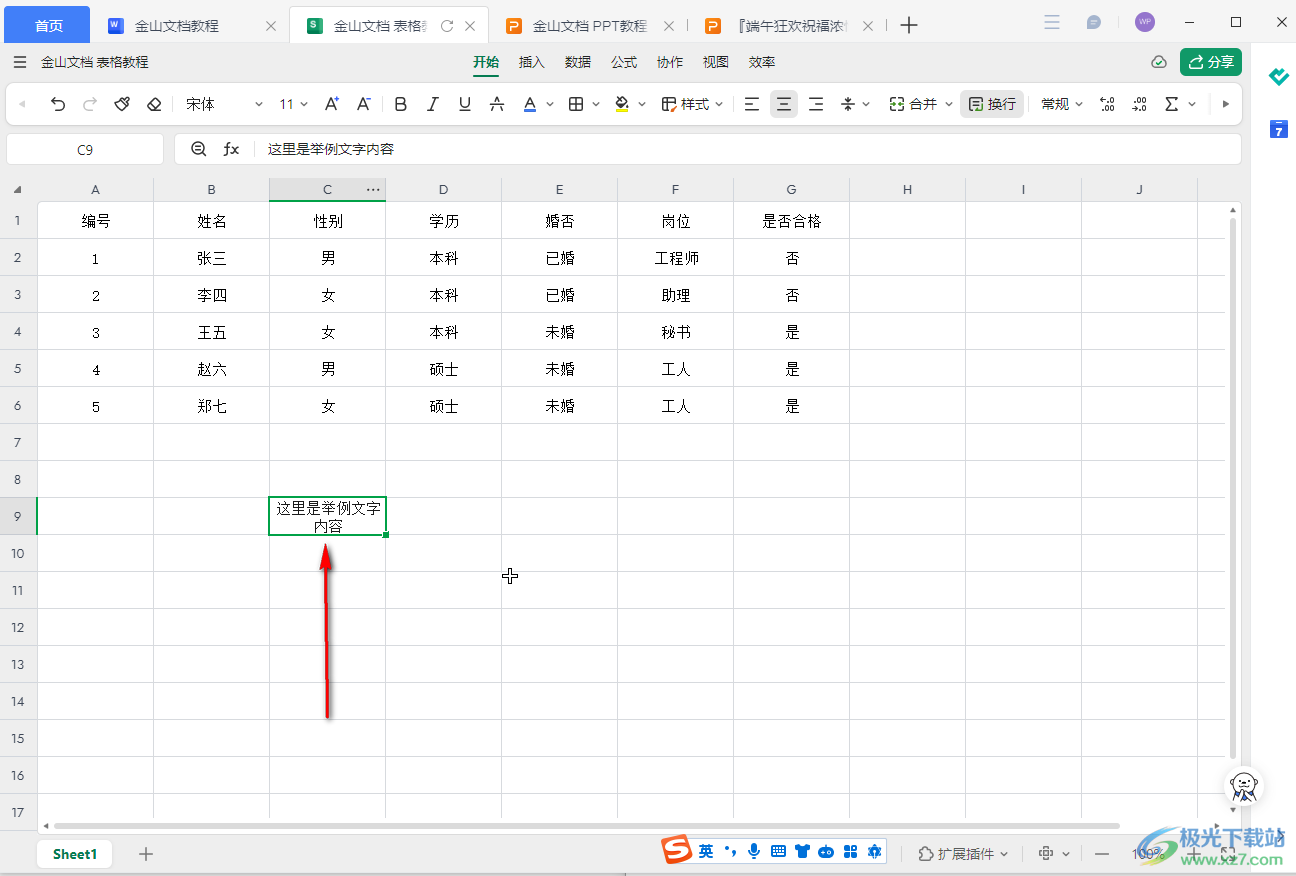
第四步:后续如果需要取消自动换行效果,点击选中单元格后,再次点击“换行”按钮取消开启状态,就可以看到没有换行显示了;
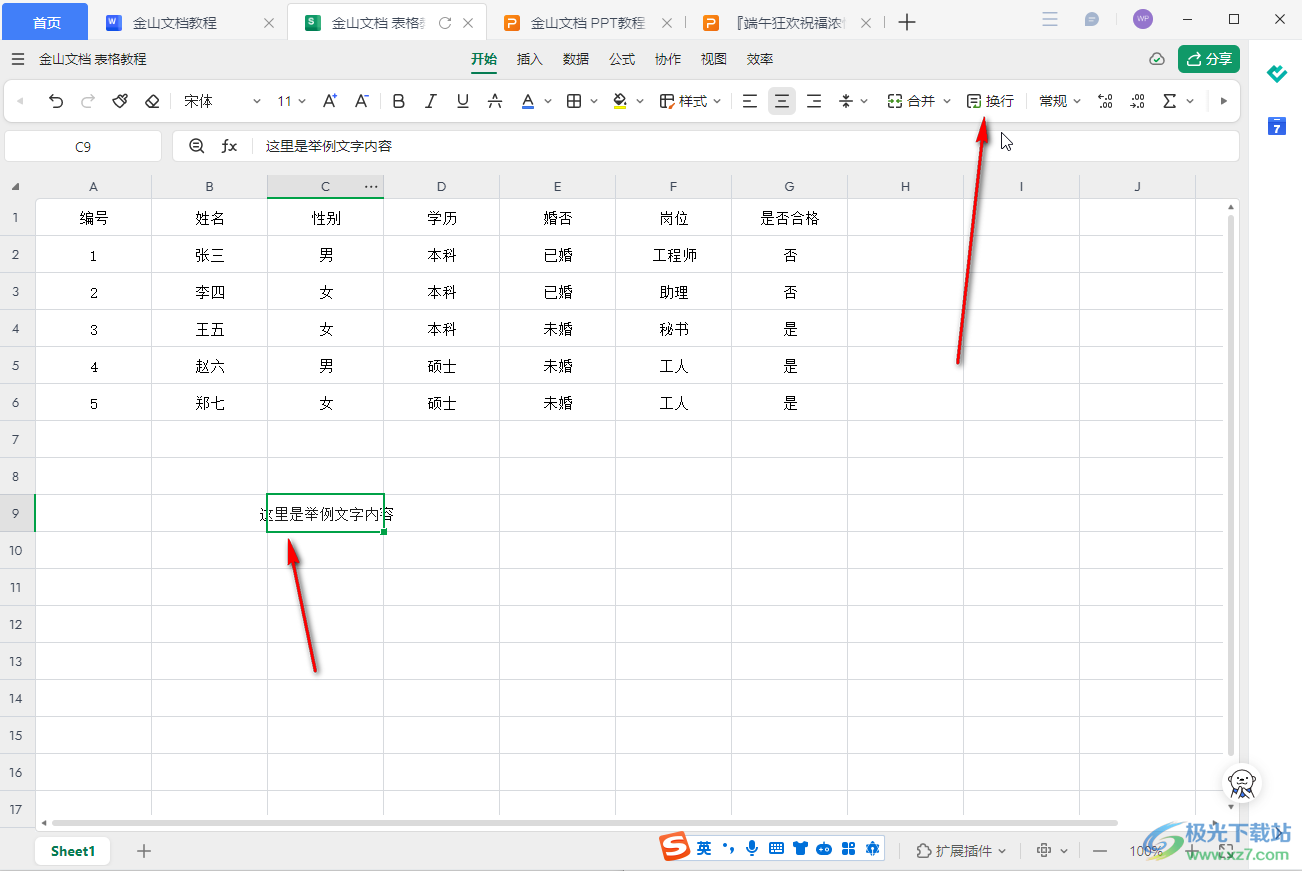
第五步:方法2.也可以在输入时,或者后续霜降进入输入状态,将鼠标定位到需要换行的位置,按alt+enter键强制换行,然后点击其他任意单元格退出编辑状态就可以了。
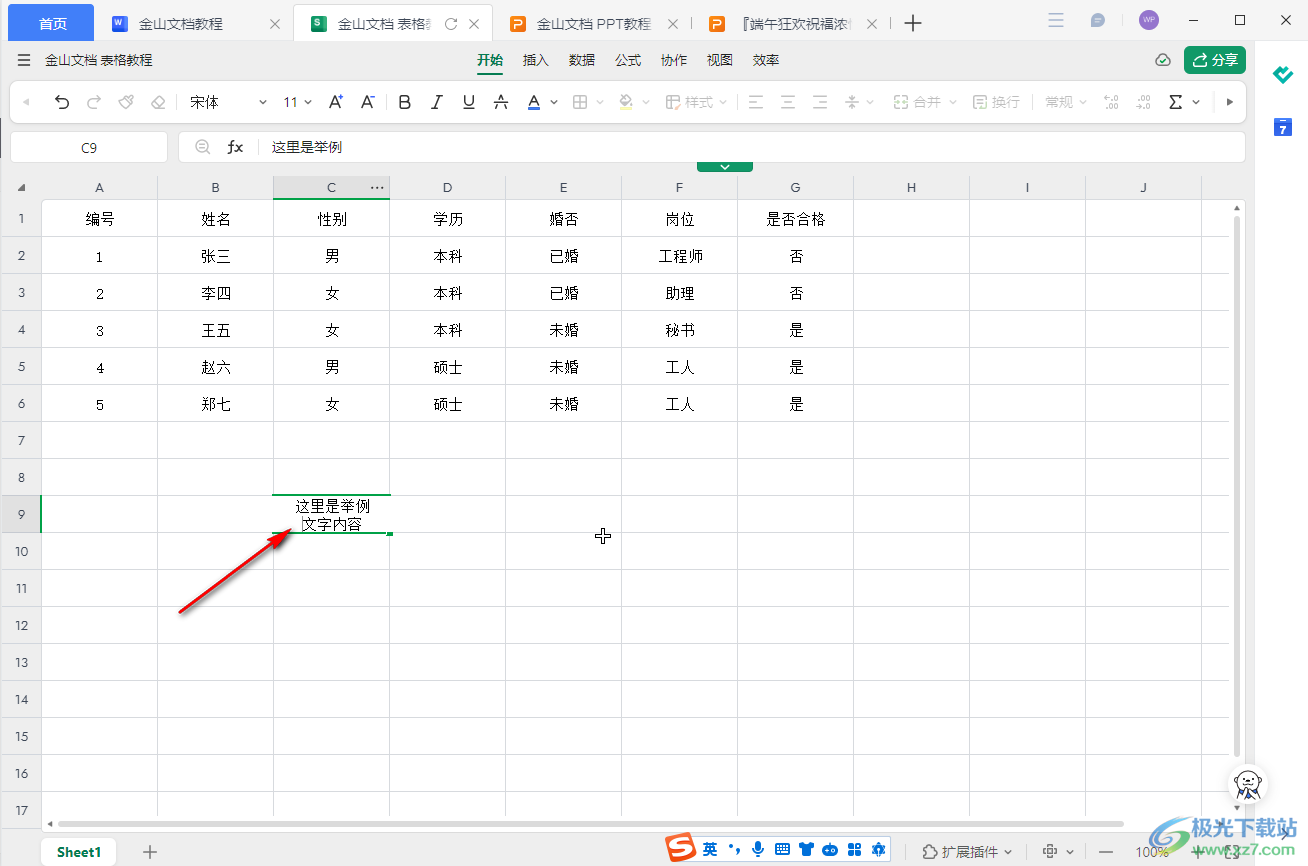
以上就是电脑版金山文档中换行输入的方法教程的全部内容了。以上两种方法操作起来都是非常简单的,小伙伴们可以打开自己的软件后分别动手操作一下,看看效果。


网友评论